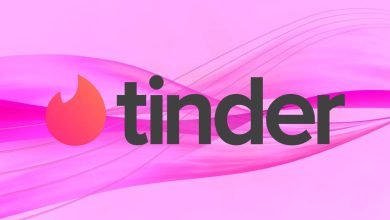كيفية الكتابة بالصوت في برنامج الوورد من خلال مستندات جوجل (Google Docs):
تُعَدُّ كيفية الكتابة بالصوت في برنامج الوورد الأفضل لدى كثير من الأشخاص، وتتمثل بالخطوات الآتية:
- توصيل ميكروفون بالكمبيوتر مقبس (USB) أو مقبس صوت في حال كان ديسكتوب، أمَّا لو كنت تستخدم اللابتوب لن تحتاج إلى ذلك.
- الدخول إلى مستندات جوجل، ثمَّ تسجيل دخولك من خلال البريد الإلكتروني وكلمة المرور، وفي حال لم يكن لديك حساب؛ عليك إنشاء واحد.
- بمجرد تسجيل الدخول ستظهر واجهة البرنامج أسفلها علامة إنشاء مستند جديد على شكل (+) اضغط عليها لإنشاء مستند جديد.
- حتى تتمكن من الكتابة بالصوت عليك تفعيل خاصية المايك ضمن المستند؛ وذلك من القائمة الأساسية في الصفحة، ثمَّ انقر على تبويب أدوات، وستنسدل قائمة فيها خيار الكتابة بالصوت (Voice Typing) بجانبها رمز الميكروفون، انقر عليه، أو يمكن تفعيله من خلال النقر على أزرار (Ctrl + Shift – S) معاً.
- بعد ذلك ستظهر أيقونة المايك في يمين الجزء العلوي من المستند، ويمكنك نقلها كما تريد بالنقر على رمز (:) أعلى الأيقونة، ثمَّ سحبه.
- اختيار لغة الكتابة، ثمَّ النقر على رمز الميكروفون في الأيقونة لتتفعَّل، وتحدث بوضوح بالمستوى الطبيعي لترى كلماتك تظهر على الشاشة.
- النقر على رمز الميكروفون ثانيةً؛ لإيقاف الخاصية، والنقر على علامة X لإغلاق الأيقونة من شاشة المستند وإخفائها.
- حفظ المستند بالضغط على تبويبة ملف (File) من الشريط العلوي، ثمَّ اختيار تنزيل (Download)، وتحديد الصيغة التي تريد حفظه بها، ثمَّ النقر على زر حفظ.
ميزات الكتابة بالصوت في الوورد من خلال مستندات جوجل:
- خدمة مجانية ليس عليك دفع أي مقابل مادي.
- طريقة موثوقة وآمنة؛ كونها من إنتاج شركة جوجل.
- سهلة الاستخدام.
- تدعم مختلف اللغات بما فيها العربية والإنجليزية.
- إمكانية حفظ الملف بأكثر من صيغة، في أي مكان على الجهاز، كما تسمح بحفظ الملف الأصلي في حسابك للعودة إليه فيما بعد.
عيوب الكتابة بالصوت من خلال مستندات جوجل:
سوف تواجهك بعض المشكلات عند استخدام مستندات جوجل، وأبرزها:
- توقف البرنامج في أثناء الاستخدام فجأة؛ نتيجة استخدام متصفح إنترنت مغاير لمتصفح جوجل كروم؛ لذا من الضروري استخدام مستندات جوجل من خلال (Google Chrome)؛ كونه من تطوير الشركة نفسها؛ وهذا يضمن عدم حدوث أي توقف أو أخطاء.
- الميكروفون لا يعمل؛ ويعود ذلك إلى أكثر من سبب، ولحلها عليك التأكد من صحة عمل الميكروفون، ثمَّ التأكد من اتصال الميكروفون بالجهاز وعدم استخدامه في برنامج آخر، ثمَّ التحقق من إعدادات الميكروفون في الكمبيوتر، وأخيراً إعادة تشغيل الحاسوب.
- الطلبات الصوتية لا تعمل، بما فيها: إدخال الجداول، والعروض التقديمية، وعلامات الترقيم، وتنسيق المستند وتعديله، والتنقل بين عباراته، وتحديد النص، وغير ذلك جميعها مخصصة فقط لمستندات اللغة الإنجليزية، فلو كنت تتحدث بأي لغة أخرى لن تستجيب، وفي حال كنت تتحدث بالإنجليزية وتواجهك مشكلة في هذه الطلبات عليك التحدث ببطء وبوضوح والوقوف للحظات قبل نطق الأمر وبعده.
طريقة الكتابة بالصوت في الوورد عبر مايكروسوفت وورد:
أتاحت شركة مايكروسوفت وورد Microsoft Word خاصية الكتابة الصوتية في الوورد بشروط، وهي: اتصال إنترنت ثابت، ونسخة مايكروسوفت أوفيس 365، واشتراك سارٍ فيها، وتتمثل كيفية الكتابة بالصوت في برنامج الوورد بالخطوات الآتية:
- توصيل ميكروفون بالكمبيوتر مقبس USB أو مقبس صوت في حال كان ديسكتوب، أمَّا لو كنت تستخدم اللابتوب لن تحتاج إلى ذلك.
- فتح مستند وورد جديد؛ لتجد في أعلى الجهة اليمينية أيقونة الإملاء Dictate برمز الميكروفون؛ اضغط فوقها.
- سيطلب البرنامج للمرة الأولى إذن الوصول إلى الميكروفون؛ لذا امنحه إياه.
- النقر على زر الإملاء ثانية؛ فيتبدل لون المايك من الأزرق إلى الأحمر مشيراً إلى تفعيل الخاصية.
- الآن يمكنك بدء التحدث بصوت واضح، ومسموع لترى كل ما تقوله مكتوباً أمامك.
- بمجرد الانتهاء من الكتابة، ولحفظ الملف انقر على حفظ الملف وانقر على أيقونة المايك ثانية لتعطيل الخاصية.
ميزات الكتابة بالصوت في الوورد:
- سهلة الاستخدام، وتتيح التحرير والتعديل بسهولة بكافة أدوات الوورد.
- تدعم علامات الترقيم وتنسيق الملف؛ فليس عليك إلا قول نقطة أو فاصلة أو علامة تعجب أو سطر جديد ليُنفِّذ البرنامج طلبك.
- لا تدعم اللغة العربية.
- لا تدعم النسخ القديمة من مايكروسوفت؛ فهو متوافر في نسخة Microsoft Office
- ضرورة وجود نسخة مفعلة من الأوفيس.
عيوب الكتابة بالصوت في الوورد:
لست مقيداً باستخدام ميزة الإملاء المضمنة في برنامج Word؛ إذ توجد عدة تطبيقات خارجية تحوِّل الكلام إلى نص، وأشهرها: برنامج Dragon Home) Speechnotes) و(Voice Notes) و(SpeechTexter) و(Voice Notebook) و(Google Assistant).
الكتابة بالصوت عبر البرامج والتطبيقات:
تعتمد كيفية الكتابة بالصوت في برنامج الوورد باستخدام البرامج على نوع التعرف إلى الصوت نفسه، مثل (Word’s Dictate)، فضلاً عن إمكانية التحكم في Word وتنسيق النص وإجراء تعديلات عليه باستخدام صوتك، في حين يختلف عنها بأنَّ كتابة الكلام تكون في ملف (Text)، ثمَّ يجب نسخه ولصقه في ملف الوورد وحفظه، وتتوافر هذه الطريقة للهواتف الذكية بما فيها أندرويد وآيفون، كما تدعم الكمبيوتر، في حين طريقة مستندات جوجل ومايكروسوفت خاصة بالكمبيوتر بما في ذلك ديسكتوب واللابتوب.
هذه الخاصية أبرز ميزاته بحيث يمكنك استخدامها عند إرسال الرسائل والدردشات والتواصل مع الآخرين، فضلاً عن مزيدٍ من الميزات الأخرى التي ستجدها في الفقرة التالية.
ميزات برنامج الكتابة بالصوت في الوورد:
- يمكن تحميل البرنامج مجاناً.
- تتوافر برامج في متجر غوغل بلاي للأجهزة التي تعمل بنظام أندرويد وفي متجر آب ستور لأجهزة الآيفون ونظام iOS.
- معظم تلك البرامج يمكن استخدامها على أجهزة الكمبيوتر عبر موقع ويب.
- سهلة الاستخدام؛ فهي بواجهة بسيطة تسمح بتحويل الكلام إلى نص مكتوب بضغطة زر واحدة.
- معظم تلك البرامج توفر الخدمة مجاناً، حتى المدفوعة توفر عدة دقائق مجانية دون مقابل.
- تدعم مختلف اللغات واللهجات بما في ذلك العربية والإنجليزية.
- تدعم عدة صيغ بما فيها (TXT) و(PDF) وما إلى ذلك.
- إمكانية الاحتفاظ بالملفات الصوتية بمختلف الصيغ بما في ذلك Mp
- معظمها يدعم الطلبات الصوتية وعلامات الترقيم.
- بعضها يدعم الكتابة بالصوت في الوورد من دون الاتصال بالإنترنت كما هو الحال في برنامج (SpeechTexter).
في الختام:
تُوفِّر الكتابة بالصوت في برنامج الوورد جهد الكتابة وتختصر كثيراً من وقت الجلوس أمام Keyboard؛ فلا يتطلب منك الأمر إلا بضع نقرات لتظهر كلماتك مكتوبة أمامك على الشاشة.